Ved oppstart av Windows sørger tjenesten «Connected Devices Platform User» for å laste inn nødvendig data for alle tilkoblede enheter på maskinen din. Dette inkluderer autentisering og tilrettelegging av kommunikasjon mellom disse enhetene.
Dersom denne tjenesten bruker uforholdsmessig mye RAM, kan det indikere et problem med selve prosessen eller de tilkoblede enhetene. Nedenfor presenterer vi metoder for å redusere RAM-forbruket til «Connected Devices Platform User»-tjenesten.
1. Deaktiver «Connected Devices Platform User»-tjenesten
Den enkleste måten å redusere RAM-bruken til «Connected Devices Platform User»-tjenesten, er å deaktivere den. Vær imidlertid oppmerksom på at dette kan føre til uforutsett oppførsel på datamaskinen. Skulle dette skje, kan tjenesten enkelt aktiveres igjen.
For å deaktivere tjenesten, trykk Win + R for å åpne Kjør-dialogen. Skriv deretter inn services.msc i tekstfeltet, og trykk Enter.
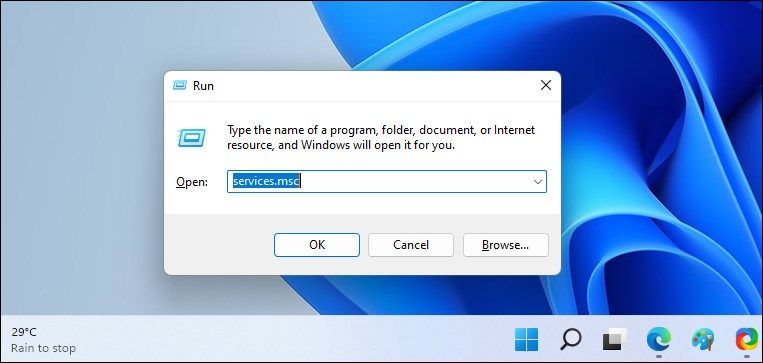
I listen over tjenester, finn «Connected Devices Platform User Service». Dobbeltklikk på den. I vinduet som åpnes, endre «Oppstartstype» til «Deaktivert» fra rullegardinmenyen. Deretter klikker du på «Stopp» under «Tjenestestatus» i samme vindu.
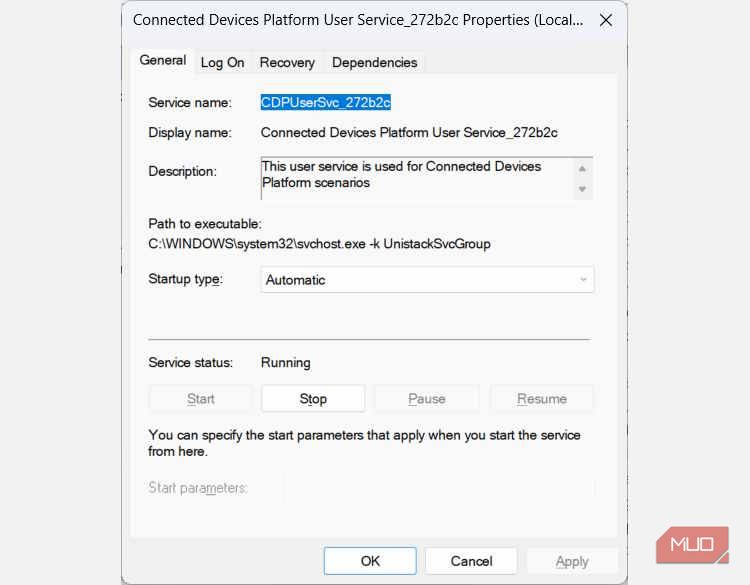
Kontroller Oppgavebehandling for å se om tjenesten fortsatt bruker mye RAM.
2. Slett ActivitiesCache.db-filen
Flere brukere har meldt at sletting av ActivitiesCache.db-filen har bidratt til å løse problemet. For å gjøre dette, start med å deaktivere «Connected Devices Platform User»-tjenesten som beskrevet over. Deretter trykker du Win + R for å åpne Kjør-dialogen, kopierer og limer inn %localappdata%\ConnectedDevicesPlatform\ i tekstfeltet, og trykker Enter.
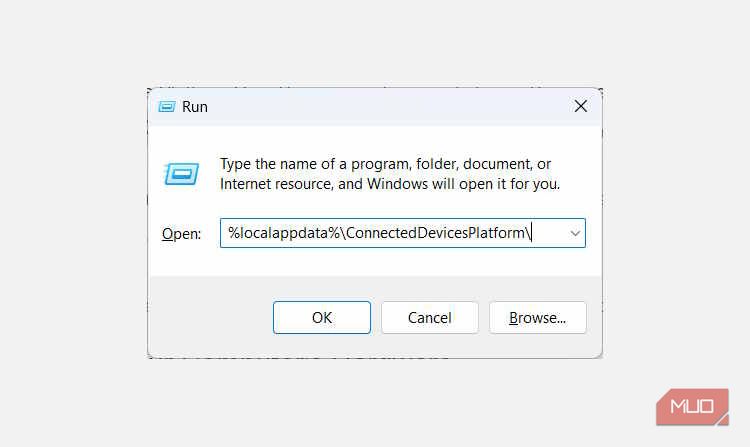
Dette åpner mappen «ConnectedDevicesPlatform». Du vil se flere filer og mapper her. Åpne hver av mappene og slett filen «ActivitiesCache.db» fra alle.

Etter at dette er gjort, start datamaskinen på nytt og sjekk om «Connected Devices Platform User»-tjenesten fortsatt forårsaker høyt RAM-forbruk.
3. Kontroller maskinvaren for problemer
I noen tilfeller kan problemet skyldes en feil med en av de tilkoblede enhetene. For å sjekke om enhetene dine fungerer korrekt, åpne Enhetsbehandling ved å trykke Win + R, skrive inn devmgmt.msc og trykke Enter.
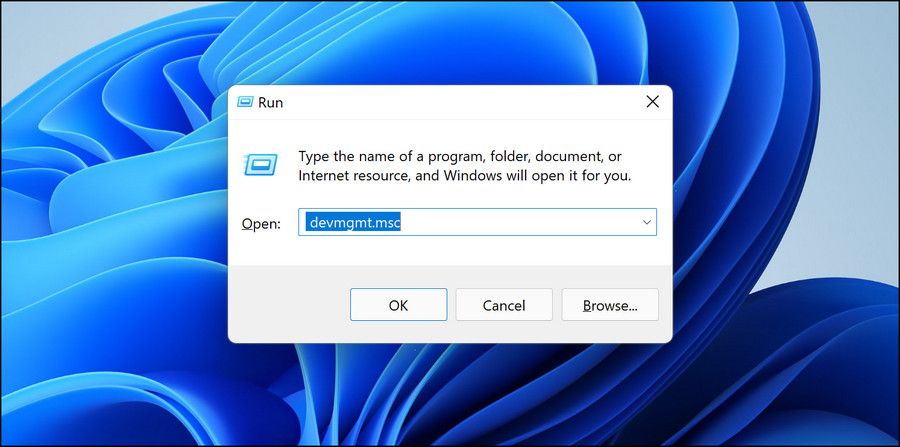
I Enhetsbehandling, dobbeltklikk på enheten du mistenker for å være årsaken til problemet. Dette åpner Egenskaper-vinduet.
Sjekk i fanen «Generelt» under «Enhetsstatus» at det står «Denne enheten fungerer som den skal.»
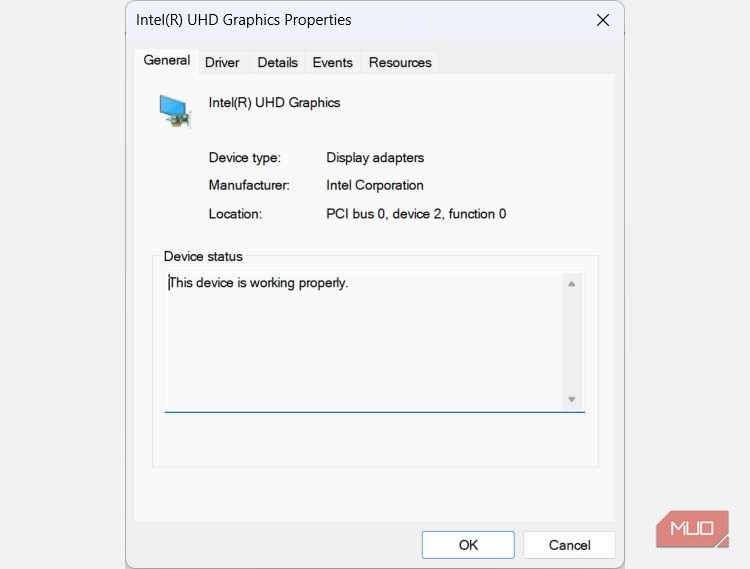
Hvis den ikke gjør det, vil du se en feilmelding og en kode. Noter begge, slik at du kan begynne feilsøkingen. Du kan starte med å bruke Windows feilsøkingsverktøy for å identifisere og reparere eventuelle maskinvareproblemer.
Dersom ingen av de ovennevnte trinnene fungerer, kan det være nødvendig å bruke et systemgjenopprettingspunkt opprettet før problemet oppstod. Hvis ikke det heller løser problemet, kan en tilbakestilling av Windows være nødvendig.
Frigjør RAM fra «Connected Devices Platform User»-tjenesten
Ingen prosess skal bruke uforholdsmessig mye RAM på datamaskinen din. Hvis «Connected Devices Platform User»-tjenesten gjør nettopp det, kan du deaktivere tjenesten, slette «ActivitiesCache.db»-filen, eller sjekke maskinvaren for feil. Forhåpentligvis vil en av disse løsningene redusere RAM-bruken.